O Nitro PDF Pro é um editor de PDF popular para Mac, mas às vezes pode ser necessário desinstalá-lo do sistema. Talvez você tenha encontrado um editor de PDF melhor ou talvez esteja tendo problemas com o Nitro PDF Pro que só podem ser resolvidos removendo-o e reinstalando-o. Seja qual for o motivo, o processo para desinstalar o Nitro PDF Pro para Mac versão nem sempre é direta.
Neste artigo, vamos guiá-lo passo a passo para remover o Nitro PDF Pro do seu Mac. Cobriremos tudo, desde localizar o aplicativo para excluir seus arquivos, para que você possa desinstalar com êxito o Nitro PDF Pro sem problemas.
Conteúdo: Parte 1. O que é o Nitro PDF Pro?Parte 2. Como desinstalar completamente o Nitro PDF ProParte 3. A maneira mais rápida de desinstalar o Nitro PDF Pro no MacParte 4. Conclusão
Parte 1. O que é o Nitro PDF Pro?
O Nitro PDF Pro é um aplicativo popular de edição de PDF para Windows e Mac. Ele permite que os usuários criem, editem, assinem e compartilhem arquivos PDF com facilidade e eficiência. O Nitro PDF Pro é conhecido por sua interface amigável e ampla gama de recursos, tornando-o um favorito entre os profissionais que trabalham regularmente com arquivos PDF.
No entanto, como qualquer aplicativo, o Nitro PDF Pro também tem suas desvantagens, que fazem com que os usuários desejem desinstalar o Nitro PDF Pro para Mac. Um dos problemas mais significativos do Nitro PDF Pro é seu preço, que pode ser bastante alto para alguns usuários, especialmente para pequenas empresas ou indivíduos.
Outra desvantagem é que o Nitro PDF Pro não é tão rico em recursos quanto alguns de seus concorrentes, como o Adobe Acrobat Pro, o que pode ser um obstáculo para alguns usuários que precisam de recursos mais avançados. Até as pessoas querem exclua seu aplicativo semelhante EasyPDFCombine devido a essas duas desvantagens.
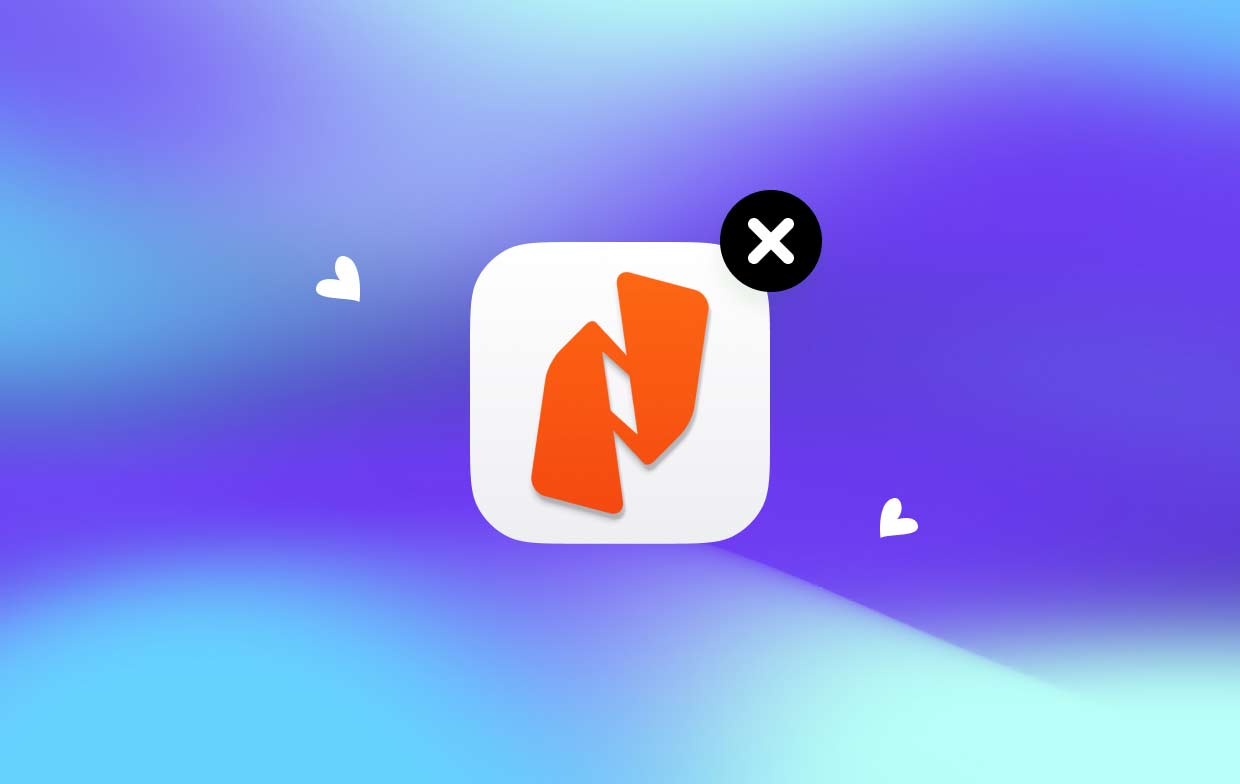
Existem vários motivos pelos quais alguém pode querer desinstalar o Nitro PDF Pro para Mac:
- Necessidade de recursos mais avançados: como mencionado anteriormente, o Nitro PDF Pro pode não ter todos os recursos avançados exigidos por alguns usuários. Nesses casos, os usuários podem precisar mudar para um editor de PDF mais avançado.
- Necessidade de uma alternativa mais barata: Nitro PDF Pro pode ser muito caro para alguns usuários, especialmente para pequenas empresas ou indivíduos. Nesses casos, os usuários podem precisar encontrar um editor de PDF mais acessível.
- Problemas técnicos: Às vezes, o Nitro PDF Pro pode não funcionam corretamente em um determinado Mac devido a problemas de compatibilidade ou outros problemas técnicos. Nesses casos, remover e reinstalar o aplicativo pode ajudar a resolver o problema.
- Espaço de armazenamento limitado: Nitro PDF Pro é um aplicativo relativamente grande e pode ocupar muito espaço de armazenamento em um Mac. Se um usuário estiver com pouco espaço de armazenamento, pode ser necessário remover alguns aplicativos, incluindo o Nitro PDF Pro.
- Simplesmente não estou mais usando o aplicativo: Finalmente, alguns usuários podem simplesmente não usar mais o Nitro PDF Pro e podem querer desinstalar o Nitro PDF Pro para Mac para liberar espaço e simplificar o sistema.
Parte 2. Como desinstalar completamente o Nitro PDF Pro
Aqui estão as etapas para desinstalar completamente o Nitro PDF Pro do seu Mac manualmente:
- Antes de iniciar o processo de desinstalação, certifique-se de que o Nitro PDF Pro e quaisquer processos relacionados estejam não correndo no seu Mac. Para fazer isso, abra o monitor de atividade aplicativo da pasta Utilitários e feche todos os processos relacionados ao Nitro PDF Pro.
- Para desinstalar o Nitro PDF Pro para Mac, basta arrastar e soltar o ícone do aplicativo da Aplicações pasta para o Lixo. Pode ser necessário inserir sua senha de administrador para concluir o processo.
- O Nitro PDF Pro cria arquivos e pastas de suporte durante a instalação. Para remover esses arquivos, siga os passos abaixo:
- Abra o Finder e selecione "Go" na barra de menus.
- Clique em "Ir para a Pasta".
- No campo de texto, digite "~/Library/" e pressione enter.
- Procure pastas e arquivos relacionados ao Nitro PDF Pro, incluindo "Application Support""Caches""Containers", E"Preferencias". Arraste e solte essas pastas e arquivos para o lixo.
- Depois de remover todos os arquivos e pastas do Nitro PDF Pro, esvazie a lixeira para excluir permanentemente os arquivos do seu Mac.
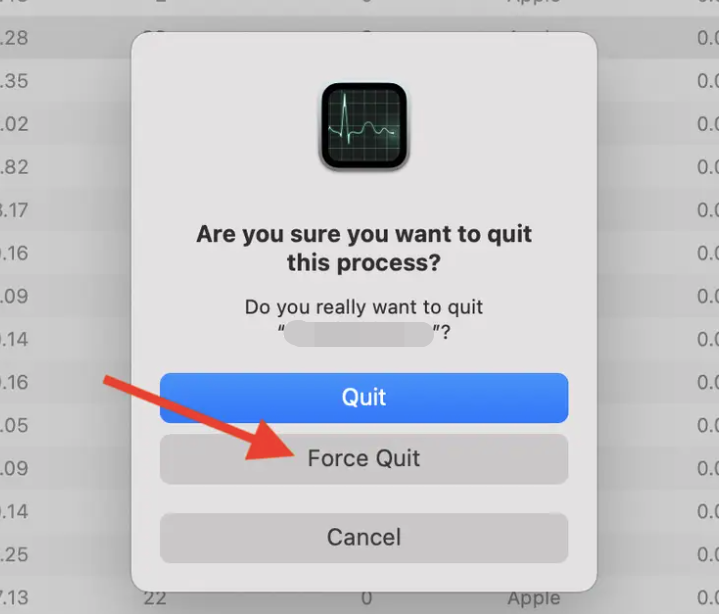
Em conclusão, seguindo estas etapas, você pode desinstalar completamente o Nitro PDF Pro para Mac manualmente. No entanto, se você encontrar algum problema durante o processo ou preferir uma solução mais automatizada, também existem ferramentas de desinstalação de terceiros disponíveis que podem ajudá-lo a remover o Nitro PDF Pro e seus arquivos associados com mais facilidade e eficiência.
Parte 3. A maneira mais rápida de desinstalar o Nitro PDF Pro no Mac
Se você está procurando uma maneira mais rápida e conveniente de desinstalar o Nitro PDF Pro do seu Mac, você pode usar iMyMac PowerMyMac. O PowerMyMac é uma ferramenta utilitária Mac tudo-em-um que pode ajudá-lo a otimizar o desempenho do seu Mac e gerenciar os recursos do sistema com mais eficiência. Um de seus recursos é o App Uninstaller, que pode ajudá-lo a remover o Nitro PDF Pro e seus arquivos associados com apenas alguns cliques.
Veja como usar o PowerMyMac para desinstalar o Nitro PDF Pro para Mac:
- Primeiro, Baixar e instalarPowerMyMac no site oficial. Depois de instalado, inicie o aplicativo.
- Na interface principal do PowerMyMac, vá para a guia à esquerda e escolha "Desinstalador de aplicativos" na lista de recursos ou módulos.
- Na janela do Desinstalador de aplicativos, clique no botão na parte central inferior chamada SCAN. O PowerMyMac verificará automaticamente o seu Mac em busca de todos os aplicativos instalados. Localize o Nitro PDF Pro na lista de aplicativos e selecione-o.
- Depois de selecionar o Nitro PDF Pro, o PowerMyMac mostrará todos os arquivos e pastas associados ao aplicativo. Você pode escolher para desinstalar o Nitro PDF Pro apenas para Mac ou remover todos os arquivos e pastas associados também. Depois de fazer sua seleção, clique no botão "LIMPO" para iniciar o processo de desinstalação.
- O PowerMyMac agora começará a desinstalar o Nitro PDF Pro e seus arquivos associados. Aguarde a conclusão do processo. A ferramenta informará que o processo de limpeza foi concluído após a conclusão do processo de desinstalação.

Ao usar o PowerMyMac, você pode desinstalar o Nitro PDF Pro para Mac de forma rápida e fácil e excluir seus arquivos associados sem precisar pesquise e remova manualmente cada arquivo e pasta. Com apenas alguns cliques, você pode liberar espaço no seu Mac e otimizar seu desempenho.
Parte 4. Conclusão
Em conclusão, se você deseja desinstalar o Nitro PDF Pro para Mac, pode fazê-lo manualmente ou usar uma ferramenta de desinstalação de terceiros. Embora o método manual possa ser eficaz, pode ser demorado e existe o risco de deixar alguns arquivos residuais. Por outro lado, uma ferramenta de desinstalação de terceiros, como o PowerMyMac, oferece uma solução mais eficiente e eficaz.
No geral, se você deseja garantir a desinstalação completa e eficiente do Nitro PDF Pro do seu Mac, recomendamos usar o PowerMyMac e seu recurso Desinstalador de aplicativos. É uma solução confiável e descomplicada que pode economizar tempo e esforço.



